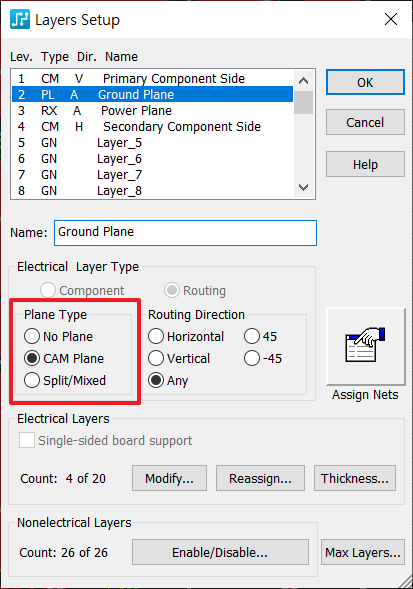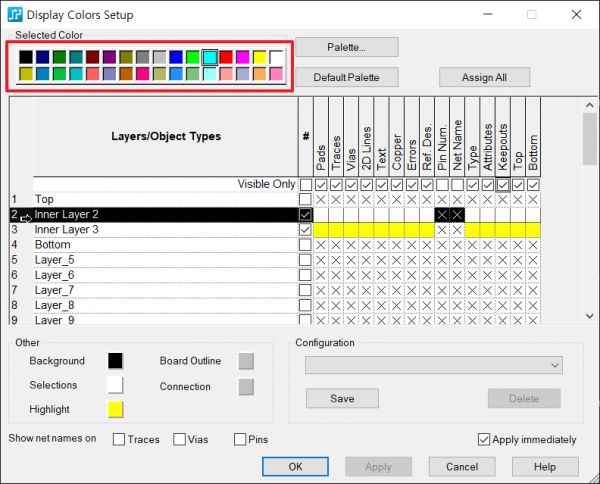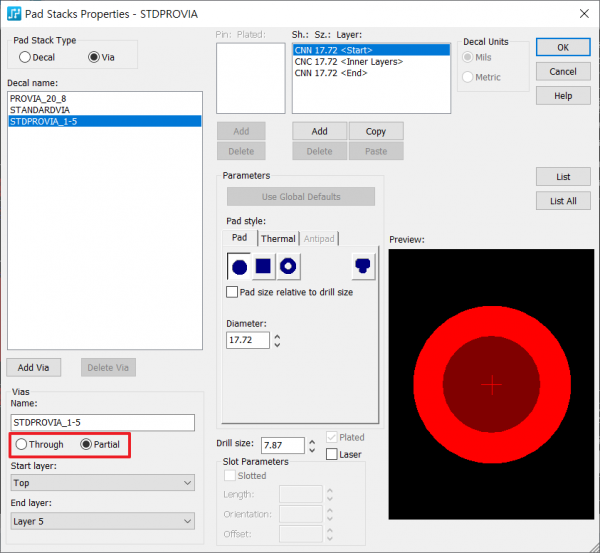본문
Q. PADS Layout에서 Electrical Layer를 삭제하는 방법을 알고 싶습니다.
PADS Layout에서 Electrical Layer 삭제 시, "<N> electrical layers have data. Delete all objects on the layer before deleting the layer itself." 창이 뜹니다.
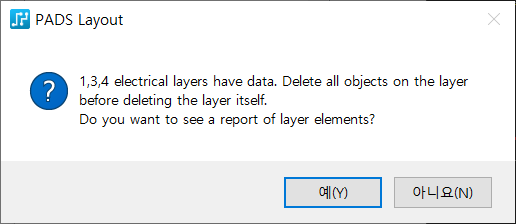
A. 삭제할 layer에 데이터가 없어야 삭제가 가능합니다.
삭제할 layer에 데이터가 있는 경우, 데이터를 다 삭제한 후에 layer를 삭제하시면 됩니다.
<데이터 삭제>
1. Modeless Command Z를 이용하여 삭제할 layer만 화면에 표시
▶ Z<n> : layer<n>만 화면에 표시
Ex) Z2 : 2층만 화면에 표시
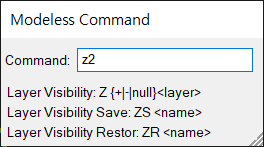
▶ Z<n> <m> : layer<n>, layer <m>만 화면에 표시
Ex) Z2 3 : 2층, 3층만 화면에 표시
2. Setup > Display colors 메뉴 실행
3. Display Colors Setup 창의 Object Types에서 keepouts, traces, vias, text 등 체크
4. 삭제할 layer를 선택 후, 창 상단의 팔레트에서 원하는 색상 선택
5. 4번 방법으로 삭제할 모든 layer의 색상을 변경한 후, OK를 클릭하여 Display Colors Setup 창 닫기
6. PADS Layout 화면에서 우 클릭 후, 팝업 메뉴에서 filter 선택
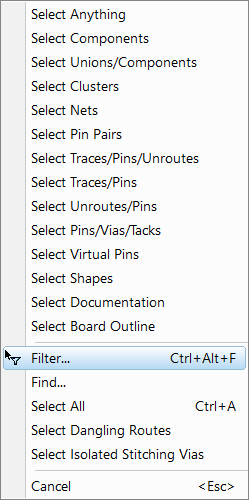
7. Selection Filter 창에서 Anything 클릭 후, Design Items에서 Vias 및 Stitching vias 항목 체크 해제
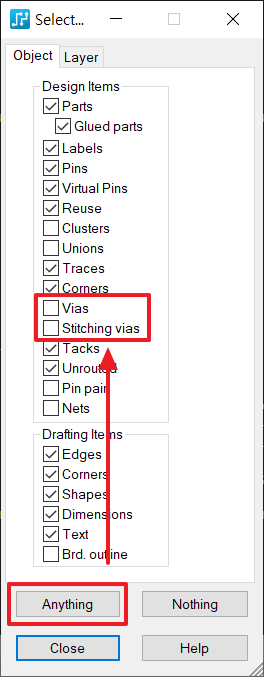
8. Close를 클릭하여 Selection Filter 창 닫기
9. Modeless Command PO를 이용하여 copper plane의 outline만 표시
▶ PADS VX.2.3 이하 버전
- Modeless Command PO : copper pour의 outline만 표시
- Modeless Command SPO : plane area의 outline만 표시
10. PADS Layout 화면에서 우 클릭 후, 팝업 메뉴에서 Select All 선택
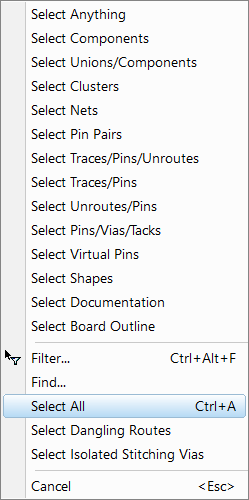
11. Delete 키를 눌러 모든 데이터 삭제
※ 삭제할 layer와 연결된 partial via를 사용한 경우, Pad Stacks Properties 창(Setup > Pad Stacks..)에서 through hole로 변경 후, layer를 삭제하고 나서 원래 설정대로 변경하시면 됩니다.
<Layer 삭제>
12. Setup > Layer Definition 실행
13. Layer Setup 창에서 Modify 클릭
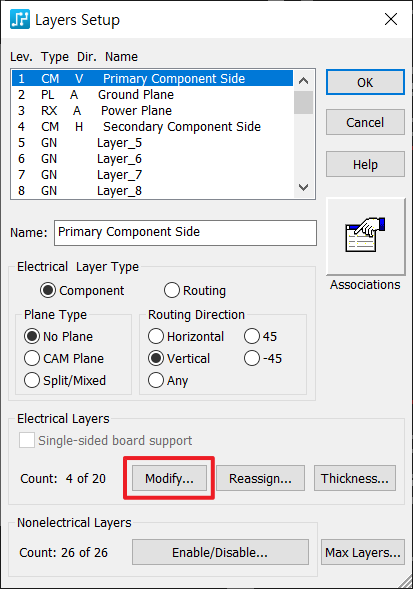
14. Modify Electrical Layer Count 창에 적용할 electrical layer의 수 입력 후, OK 클릭
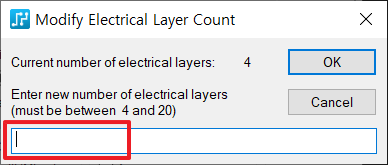
15. Reassign Electrical Layers 창이 뜨면 OK 클릭
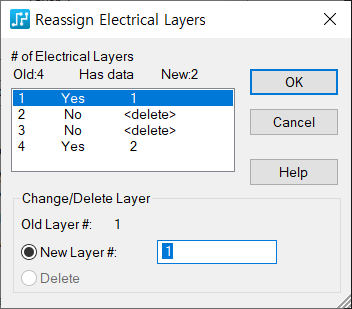
※ Layer의 Plane Type이 CAM Plane인 경우에는 layer 삭제가 불가능합니다.
이 경우 Plane Type을 No Plane으로 변경한 후에 layer 삭제를 진행합니다.